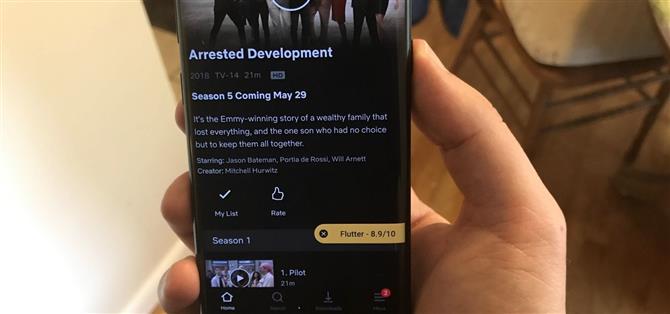Ik hoef je er niet aan te herinneren dat Netflix een heilige bastion is van zowel uitbestede als originele inhoud. Waarschijnlijk hoef ik je er ook niet aan te herinneren dat het waarderingssysteem van Netflix slecht is. Het suggereert inhoud op basis van hoeveel je zou willen, in tegenstelling tot hoe hoog het wordt gewaardeerd. Immers, Netflix zou niet toegeven dat sommige van hun eigen materiaal niet goed is.
Hoewel het leuk is en alles dat Netflix media suggereert op basis van wat ik in het verleden heb bekeken, is het mij vooral om de vraag hoe goed het kritisch is ontvangen. Gelukkig is er een app die IMDb-beoordelingen naadloos in uw Netflix-kijkervaring op Android injecteert.
Stap 1: Flutter installeren
Eerst moet je de app installeren die dit allemaal mogelijk maakt – Flutter by FrenchTose. U kunt ernaar zoeken in de Google Play Store of op de onderstaande link klikken om er rechtstreeks naartoe te gaan. Tik op “Installeren” om het te installeren en open het vervolgens.
- Installeer Flutter gratis vanuit de Google Play Store

Stap 2: verleen toegangsmachtigingen
Voordat u Flutter kunt gebruiken, moet u toegankelijkheidsrechten verlenen. Gelukkig maakt Flutter dit proces ongeveer zo pijnloos mogelijk.
Wanneer je de app voor het eerst opent, tik je op de knop onderaan met ‘Flutter activeren’, waarna je naar een ander scherm wordt gebracht. Ga vanuit dit “Activeer Flutter” -scherm naar de knop “Open Toegankelijkheidsinstellingen” onderaan. Vanaf daar scrol je naar beneden tot je ‘Flutter Movie Ratings’ ziet, tik erop en schakel het in. Ga nu terug naar Flutter.



Stap 3: pas instellingen aan
Nadat je Flutter toestemming hebt gegeven, ga je terug naar de app en tik je op “Instellingen configureren” om de beschikbare optie te bekijken. Door op ‘Ondersteunde apps beheren’ te klikken, kun je kiezen voor welke apps Flutter zichzelf injecteert: Netflix, Amazon Prime Video en Google Play Movies TV. In deze handleiding is het controleren van “Netflix” de belangrijkste zorg, maar houd er rekening mee dat u Flutter ook voor anderen kunt gebruiken. Ook op het tabblad “Ondersteunde apps” kun je kiezen hoe lang de beoordelingen op je scherm verschijnen (tussen 1 en 10 seconden).



Als u op ‘Uw gegevens beheren’ tikt, kunt u wijzigen hoe Flutter met uw gegevens communiceert. Door het vinkje bij ‘Opslaan recent bekeken’ uit te schakelen, houdt Flutter geen logboek bij van uw zoekgeschiedenis. Als u op ‘Geschiedenis wissen’ tikt, spoelt u alles weg dat u heeft opgeslagen. U kunt uw gegevens ook offline opslaan door te tikken op “Exporteren” of “Importeren” om uw eerdere Flutter-zoekgeschiedenis te uploaden. Druk op “Verwijderen” om alles volledig te wissen.



Als je problemen hebt met je gezichtsvermogen, schakel dan “Tekst naar spraak” in en Flutter leest de film waarderingen hardop voor.


Stap 4: Verkrijg IMDb Ratings in de Netflix-app
Nu ben je helemaal klaar om Flutter te gebruiken om IMDb-beoordelingen te krijgen terwijl je in Netflix zit. Open eenvoudigweg Netflix en tik op iets dat u wilt bekijken. Flutter geeft de IMDB-classificatie aan de rechterkant weer. U kunt op de X tikken om deze te sluiten of op de classificatie tikken om de IMDB-pagina te openen. Als je niets doet, verdwijnt de banner na hoe lang je ook hebt gekozen in stap 3.


Nu heb je een vollediger idee van wat je precies op Netflix bekijkt, zonder te hoeven raden wat echt goed is en wat niet.